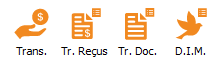|
|
| Ligne 80 : |
Ligne 80 : |
| | | | |
| | {| width="750" cellspacing="1" cellpadding="1" border="1" class="wikitable" | | {| width="750" cellspacing="1" cellpadding="1" border="1" class="wikitable" |
| − | |[[Fichier:Prodon5 Traitement des transactions 016.png|gauche|sans_cadre]]1. Aller dans la gestion des documents in memoriam : [[Fichier:Prodon5 Traitement des transactions 016.png|sans_cadre|60x60px]] ou menu « Traitement par lots » / « [[Image:Bouton_Don_in_memoriam.png]] Dons in memoriam ». | + | |1. Aller dans la gestion des documents in memoriam : [[Fichier:Prodon5 Traitement des transactions 016.png|sans_cadre|60x60px]] ou menu « Traitement par lots » / « [[Image:Bouton_Don_in_memoriam.png]] Dons in memoriam ». |
| | |- | | |- |
| | |2. Cliquer sur « [[Image:Bouton_reporter_transaction.png]] » pour générer les documents non-traités. | | |2. Cliquer sur « [[Image:Bouton_reporter_transaction.png]] » pour générer les documents non-traités. |
Version du 13 juillet 2022 à 07:30
| Traitement des transactions
|
|
Introduction
Cette procédure constitue le processus de traitement simplifié des transactions dans Prodon.
Pour des explications plus détaillées du traitement des transactions, consulter les documents «
Saisie de transactions », «
Report des transactions », «
Impression des reçus », «
Impression des documents » et «
Dons in memoriam ».
Saisie des transactions
Report des transactions
| 1. Dans la gestion des transactions, se positionner sur le bon onglet (« Dépôt », « Bénéficiaire », « Électronique bénéficiaire », « Instantanée », « À percevoir » ou « À verser »).
|
2. Filtrer les transactions à reporter (si nécessaire) et cliquer sur «  ». ».
|
| 3. Sélectionner le bon compte de banque, spécifier les espèces (si nécessaire) et cocher les rapports à générer.
|
4. Cliquer sur «  » pour valider le lot afin de s'assurer qu'il ne contienne pas d'erreur. » pour valider le lot afin de s'assurer qu'il ne contienne pas d'erreur.
|
5. Si le lot ne contient pas d'erreur, cliquer sur  et imprimer les rapports au besoin. et imprimer les rapports au besoin.
|
Traitement des reçus (si nécessaire)
1. Aller dans la gestion des reçus : ou menu « Traitement par lots » / « Reçus ». ou menu « Traitement par lots » / « Reçus ».
|
| 2. Se positionner sur l'onglet « Reçus papier », puis sur le bon sous onglet (« Reçus à délivrer », « Reçus consolidés », « Reçus avec remerciement intégré », « Reçus consolidés avec remerciement intégré » ou « Reçus à calculer »).
|
3. Filtrer les reçus à générer (si nécessaire) et cliquer sur  . .
|
4. Cocher les options désirées et cliquer sur «  ». ».
|
| 5. Imprimer les reçus et répondre correctement à la question.
|
| NOTE : Si ce sont des reçus électroniques, c'est le même bouton générer, mais les sous onglets changent.
|
Traitement des documents (si nécessaire)
1. Aller dans la gestion des documents :  ou menu « Traitement par lots » / « ou menu « Traitement par lots » / «  Documents ». Documents ».
|
| 2. Se positionner sur l'onglet « Transactions reportées ».
|
3. Filtrer les documents à générer (si nécessaire) et cliquer sur «  ». ».
|
4. Cocher les options désirées et cliquer sur «  ». ».
|
| 5. Imprimer les documents et répondre correctement à la question.
|
Traitement des documents in memoriam (si nécessaire)
1. Aller dans la gestion des documents in memoriam :  ou menu « Traitement par lots » / « ou menu « Traitement par lots » / «  Dons in memoriam ». Dons in memoriam ».
|
2. Cliquer sur «  » pour générer les documents non-traités. » pour générer les documents non-traités.
|
3. Cocher les documents à générer (rapport et documents) et cliquer sur «  ». ».
|
| 4. Imprimer les documents et répondre correctement à la question.
|
Nom du document : ProDon:Traitement des transactions